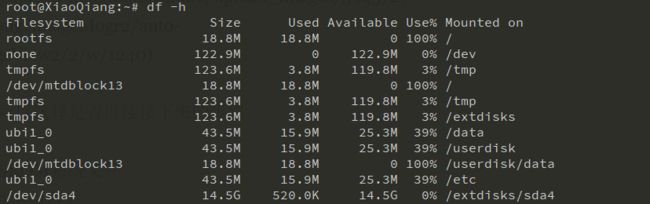注意:
本文所使用的方法是利用Breed进行刷入的,且操作对象为小米路由器,其他品牌的路由器刷入方法可能会存在差异。
其次,本教程针对有一定计算机操作基础的同学,本文无法确保任意小白能够理解文中内容。
准备
- 小米路由器一台(以Xiaomi 3G为例)。
- 小米路由器开发版ROM。
- 小米路由器开启SSH工具文件。
- 路由器对应的breed文件。
- 路由器对象的Padavan固件文件。
- 一个FAT/FAT32文件格式的U盘。
- 保证操作的电脑和路由器能以有线方式连接。
- 一个小米账号及其密码。
补充说明:由于在接下来的操作过程中,需要使用如ssh、scp等linux系统命令,因此对于windows系统的同学来说,推荐大家安装一款名为 Cmder的软件,里面自带了许多常用的linux命令。Cmder也是本文示例所用的工具。
资源连接
- breed文件下载地址:https://breed.hackpascal.net/
- Padavan固件下载地址:http://opt.cn2qq.com/padavan/
- 小米路由器开发版ROM下载地址:http://miwifi.com/miwifi_download.html
- 小米路由器开启SSH工具文件下载地址:http://miwifi.com/miwifi_open.html
- breed官方指导:http://www.right.com.cn/forum/thread-161906-1-1.html
- Padavan官方指导:http://www.right.com.cn/forum/thread-161324-1-1.html
说明
- 当你的电脑接入小米路由器的网络时,访问miwifi.com是路由器的管理页面,此时在该页面底部点进入官网即可来到小米路由器ROM的下载页面。
- 刷入breed的好处:Breed是一个路由器的引导程序,可以通过该引导程序便捷的刷入其他系统。
- Padavan不是唯一选择,但是一个可以使用的系统,可以是实现一些改有的功能。
- 在跟着本文刷入第三方系统前,请先确保刷入会存在一定的风险,如果在没有备用路由器的情况下,建议慎重。
- 在跟着本文刷入第三方系统前,建议先阅读breed和padavan的官方指导。
- 在跟着本文刷入第三方系统前,建议将所有的文件都下载到本地,且确保操作路由器刷入系统的电脑和路由器是有线连接的。
当你在做好准备且将所需要的文件下载到本地,且仔细阅读如上说明后,方可开始接下来的步骤,因为本教程无法确保每个操作步骤的可逆性。尤其是说明的第六点,如果你不具备该条件,请立即放弃。
1. 刷入开发版ROM
进入miwifi.com(小米路由器管理页面),在升级系统页面选择手动升级,并选择下载好的开发版ROM即可。
路由器会自动完成开发版ROM的升级,等待路由器升级结束并完成重启即可。
说明:到此,你的路由器已经成为开发版本,具备继续折腾的能力。如果这一步对你而言,感觉到有些吃力,建议你放弃接下来的过程,官方的开发版ROM很容易回到正式版ROM,因此该步骤不会影响你路由器的正常使用。
2. 刷入SSH连接工具
在小米WIFI的开放页面,点击开启SSH工具,验证你的小米账号后既可以选择对应路由器的开启SSH工具的文件,如miwifi_ssh.bin;并且记住对应的root用户及其密码。
将下载的文件放入准备好的U盘的根目录(最外层目录),且保证该U盘文件系统是FAT/FAT32格式。
将存有miwifi_ssh.bin文件的U盘插入路由器,并开始如下的操作:
- 将路由器断电。
- 按住reset键,并接入电源。
- 等待路由器黄灯闪烁后,即可松开reset键。
- 等待路由器完成启动。
当路由器完成启动后,即可通过ssh协议连接到路由器。
如 ssh [email protected],如果ssh正常访问,则说明ssh工具已经正确刷入。
接下来,可以通过cat /proc/mtd命令查看路由器的基本信息,其输出如下(以小小米路由器3G为例):
说明:到此,你仍然可以选择是否继续接下来的步骤。
3. 备份官方路由器ROM系统文件
这里我们是把路由器ROM系统文件备份到U盘当中的,因此你需要准备一个U盘。
- 将U盘插入到路由器上。
-
通过df -h命令查找U盘的挂载路径:
从df -h的输出可以看到,我插入的U盘被挂载到/extdisks/sda4上。这里可以通过U盘的大小来进行判断。
- 输入如下命令进行备份(以小米路由器3G为例):
dd if=/dev/mtd0 of=/extdisks/sda4/ALL.bin
dd if=/dev/mtd1 of=/extdisks/sda4/Bootloader.bin
dd if=/dev/mtd2 of=/extdisks/sda4/Config.bin
dd if=/dev/mtd3 of=/extdisks/sda4/Bdata.bin
dd if=/dev/mtd4 of=/extdisks/sda4/Factory.bin
dd if=/dev/mtd5 of=/extdisks/sda4/crash.bin
dd if=/dev/mtd6 of=/extdisks/sda4/crash_syslog.bin
dd if=/dev/mtd7 of=/extdisks/sda4/reserved0.bin
dd if=/dev/mtd8 of=/extdisks/sda4/kernel0.bin
dd if=/dev/mtd9 of=/extdisks/sda4/kernel1.bin
dd if=/dev/mtd10 of=/extdisks/sda4/rootfs0.bin
dd if=/dev/mtd11 of=/extdisks/sda4/rootfs1.bin
dd if=/dev/mtd12 of=/extdisks/sda4/overlay.bin
dd if=/dev/mtd13 of=/extdisks/sda4/ubi_rootfs.bin
逐个运行如上命令即可。
4. 刷入breed
- 将下载好的breed文件通过scp上传到路由器中
假设我们将breed文件上传到路由器的/tmp目录下,并保存为breed.bin,则运行如下命令:
scp breed_file_path [email protected]:/tmp/breed.bin
简单解释一下,scp后的第一个参数是你从breed官网下载下来的breed文件的完整路径,接下来的一个参数如果你不了解scp的话直接抄即可。
比如下面的示例:
注意:scp需要验证root用户的密码。 -
验证breed.bin是否上传成功
进入到路由器的/tmp文件夹,输出所有文件,查看是否有名为breed.bin的文件存在:
如果成功找到breed.bin这个文件,则说明breed文件准备就绪,我们可以将breed刷入到路由器道中了。
- 写入breed.bin
运行mtd -r write /tmp/breed.bin Bootloader命令,等待即可,该命令输出如下:
当终端输出Rebooting ... 5-10s后,将路由器断电重启,等到路由器出现蓝色灯闪烁时,即可进入到breed的管理页面。
- breed管理页面
在浏览器输入192.168.1.1,即可进入breed的管理页面。
刷入Padavan系统
-
进入breed管理页面,选择固件更新:
选择固件,并上传下载好的Padavan固件文件。
- 等待breed完成对Padavan的刷入,然后重启路由器即可。
-
等到路由器重启完成,在浏览器输入192.168.123.1即可进入到Padavan的管理页面,Padavan的默认管理账户是admin:admin。
- 在Padavan管理页面设置路由器的上网信息和无线网络信息即可。当然Padavan在插件部分还有许多有意思的东西,我想千辛万苦刷入Padavan或OpenWRT的同学,也是为了那个。
参考
- 三叶虫-小米路由器3G 刷老毛子 潘多拉Padavan 固件 http://blog.sina.cn/dpool/blog/s/blog_494f9a6b0102x00h.html?md=gd